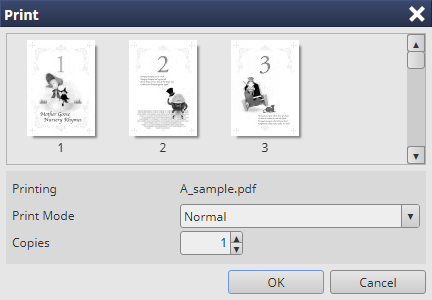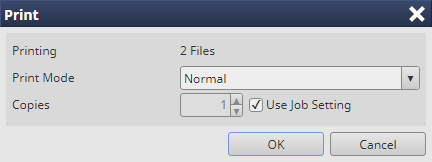Geschützten Job drucken
Sie können einen geschützten Job drucken. Sie können einen Job aus der Jobliste oder eine Datei auf einem PC auswählen und zum Drucken auf die Liste der aktiven Jobs ziehen.
Wählen Sie einen Job aus der Liste der geschützten Jobs aus.
zusätzliche ErklärungZum Aufrufen der Liste der geschützten Jobs klicken Sie auf
 für die Sichere Box, um den Bildschirm Unlock anzuzeigen. Geben Sie in diesem Bildschirm das Kennwort ein und lösen Sie dann die Sperre.
für die Sichere Box, um den Bildschirm Unlock anzuzeigen. Geben Sie in diesem Bildschirm das Kennwort ein und lösen Sie dann die Sperre.
zusätzliche ErklärungSie können mehrere Aufträge auswählen.
Klicken Sie auf Print unter Job Management.
zusätzliche ErklärungSie können auch den Eintrag Print im Rechtsklickmenü auswählen.
zusätzliche ErklärungSie können auch in den Jobinformationen auf
 Print klicken, um den Druckvorgang durchzuführen.
Print klicken, um den Druckvorgang durchzuführen.
zusätzliche ErklärungBei Bedarf können Sie den ausgewählten Job auf die Liste der aktiven Jobs ziehen, um ihn auszudrucken.
zusätzliche ErklärungSie können auch eine Datei, die Sie auf dem Desktop des PC ausgewählt haben, oder einen bestimmten Ordner auf die Liste der aktiven Jobs ziehen, um den Druckvorgang durchzuführen.
Der Bildschirm Print wird angezeigt.
Für einen ausgewählten Job
Für mehrere ausgewählte Jobs
Legen Sie die Parameter für den Druck fest und klicken Sie auf OK.
Print Mode: Wählen Sie den gewünschten Modus aus den Optionen Normal, Test, Test (1. Blatt) und Warten aus.
- Normal: Druckt Daten mit der angegebenen Anzahl von Kopien.
- Proof: Druckt nur eine Kopie der Daten, um die Ausgabe zu überprüfen.
- Proof (1st Sheet): Druckt nur die erste Seite, um die Ausgabe zu überprüfen.
- Wait: Versetzt den Job in den Ausgabestopp-Modus als reservierten Job.
Copies: Sie können bis zu 9.999 Kopien festlegen.
zusätzliche ErklärungJobs in der Liste der geschützten Jobs werden nach dem Druck gelöscht.
Sie können auch die folgenden Funktionen verwenden.
Auftragsplanung: Ändern der Ausgabereihenfolge von Reserve-Jobs
Sie können die Priorität der Jobausgabe ändern.
Sie können den Jobausgabe-Verlauf anzeigen.